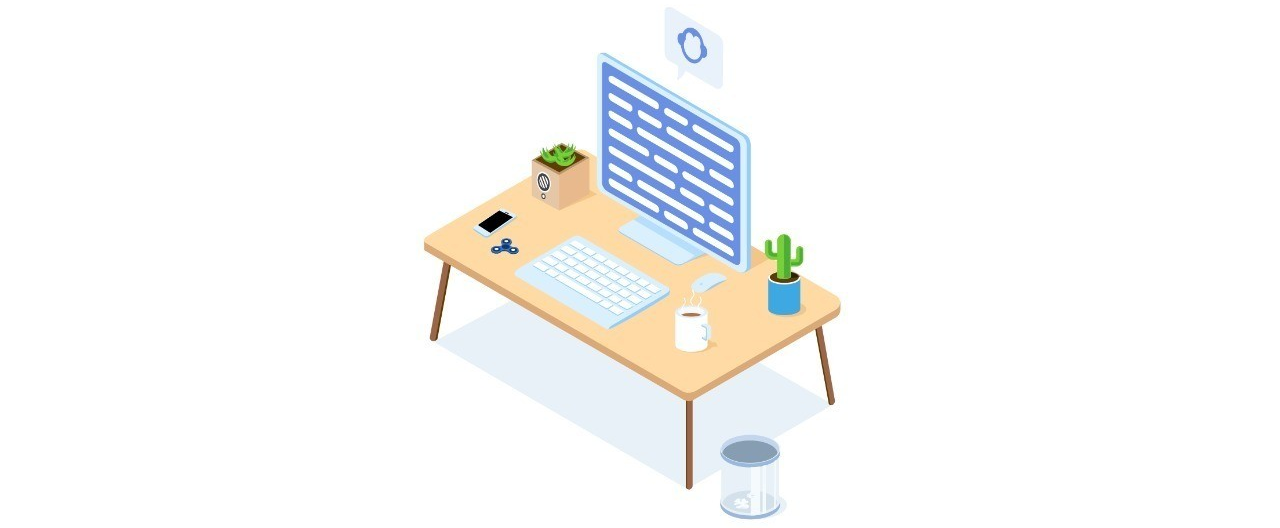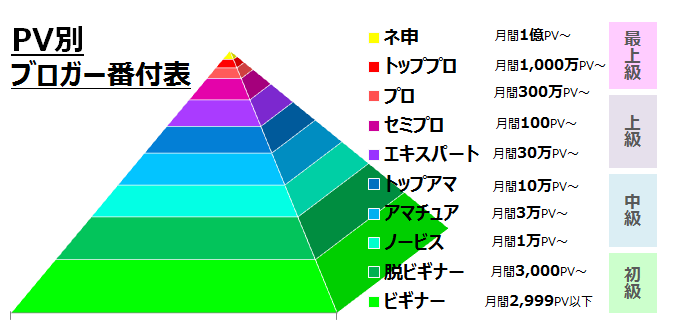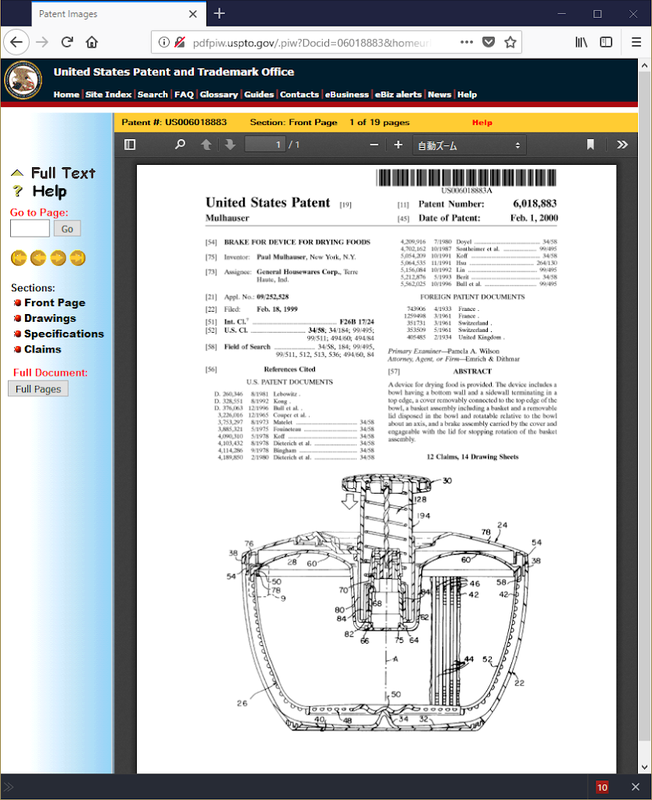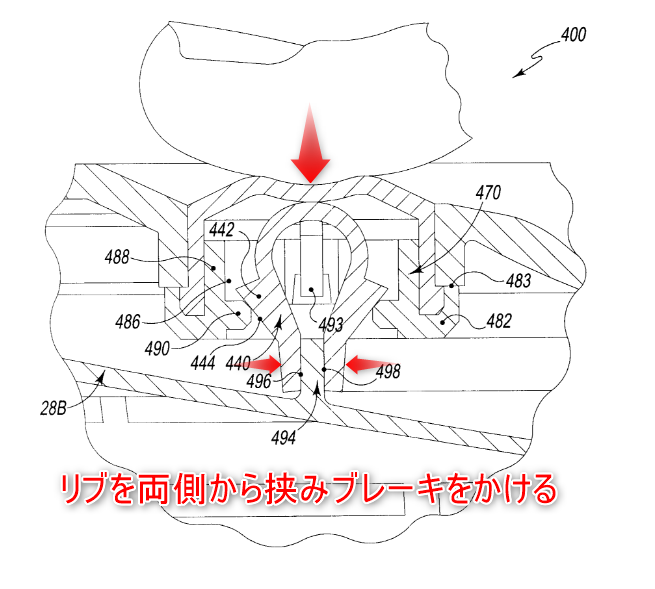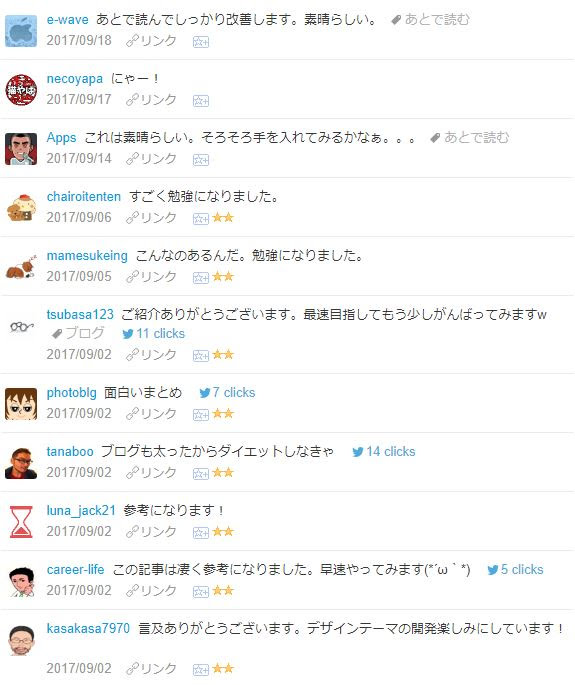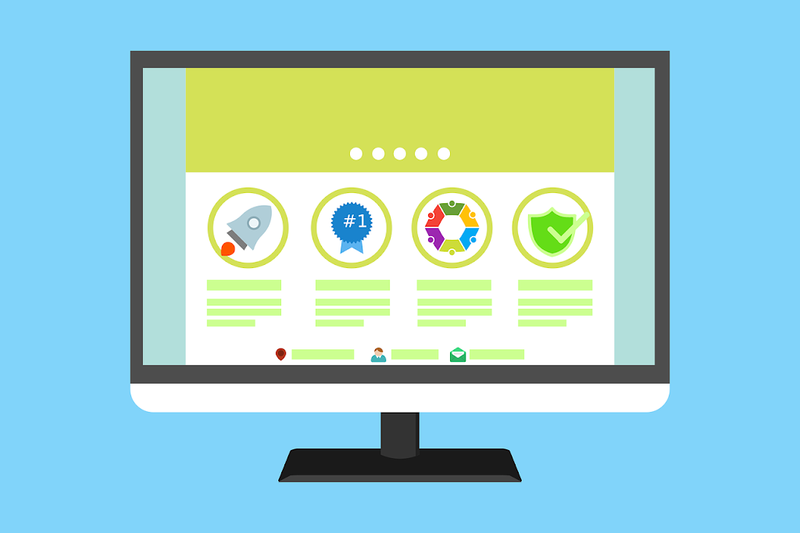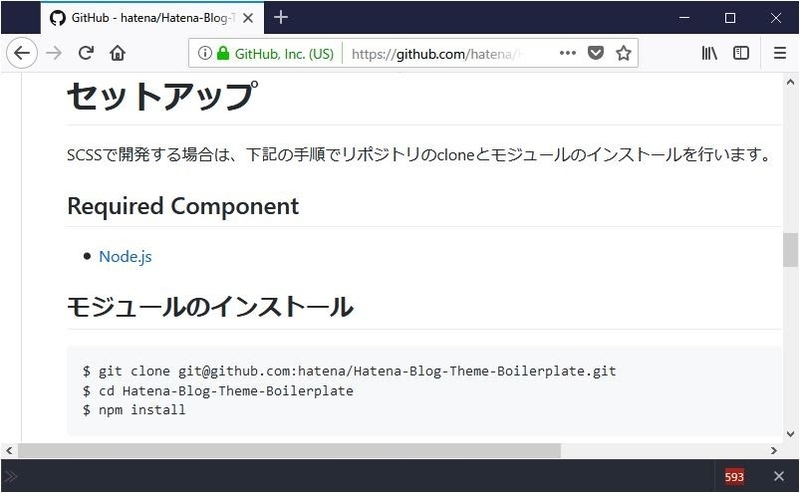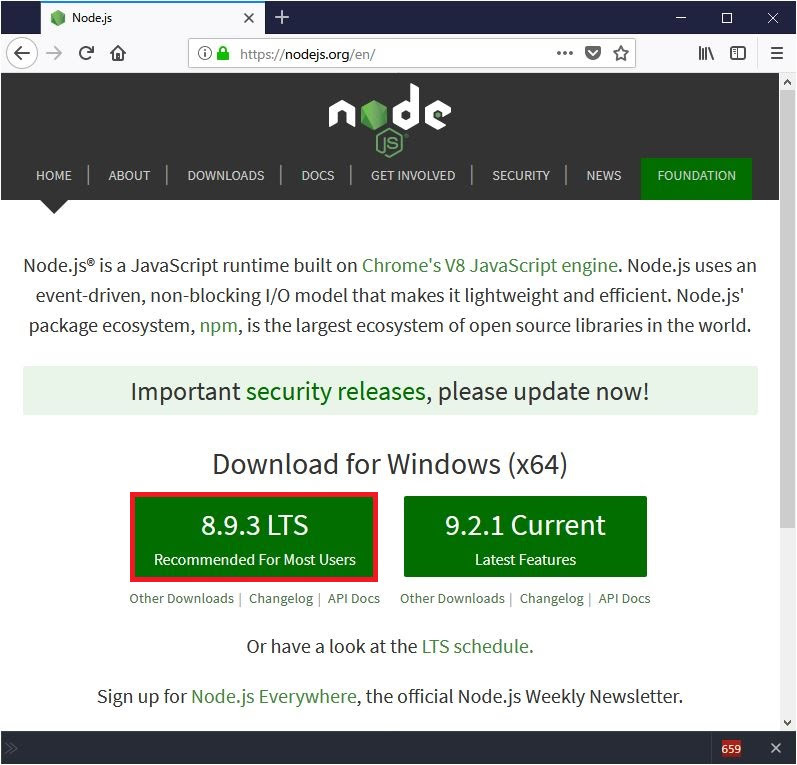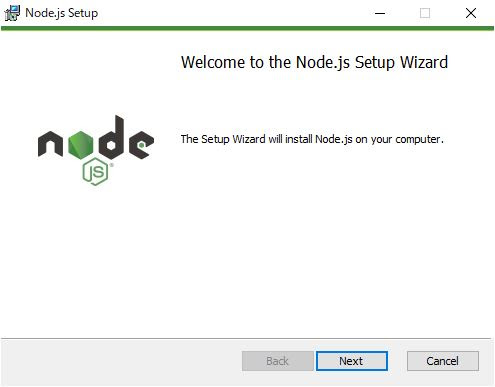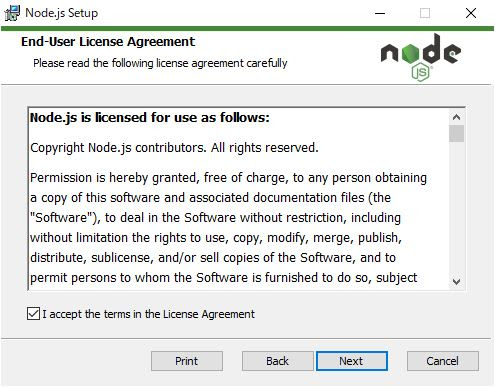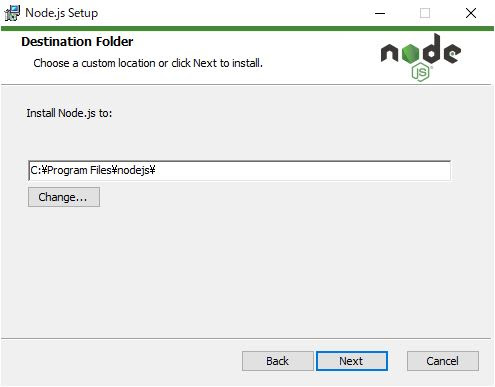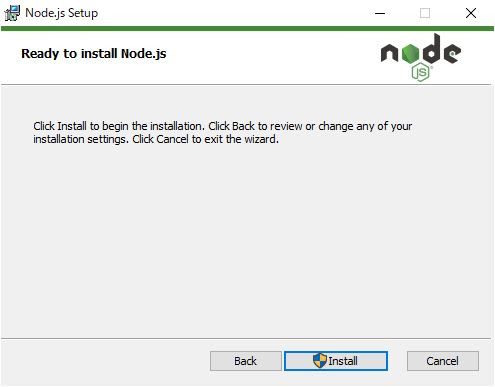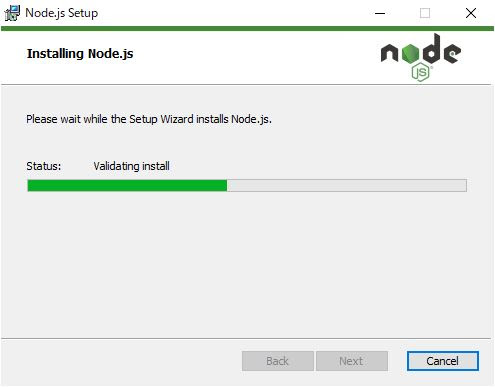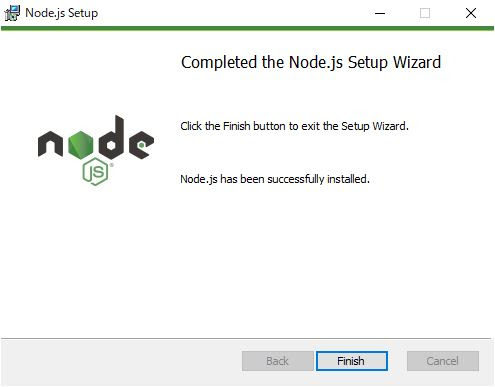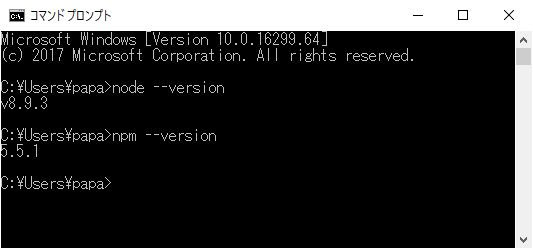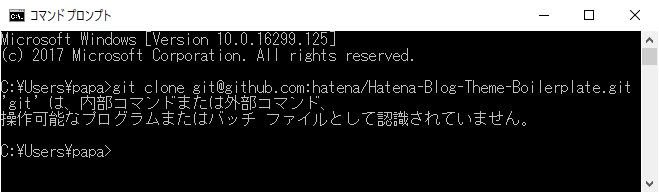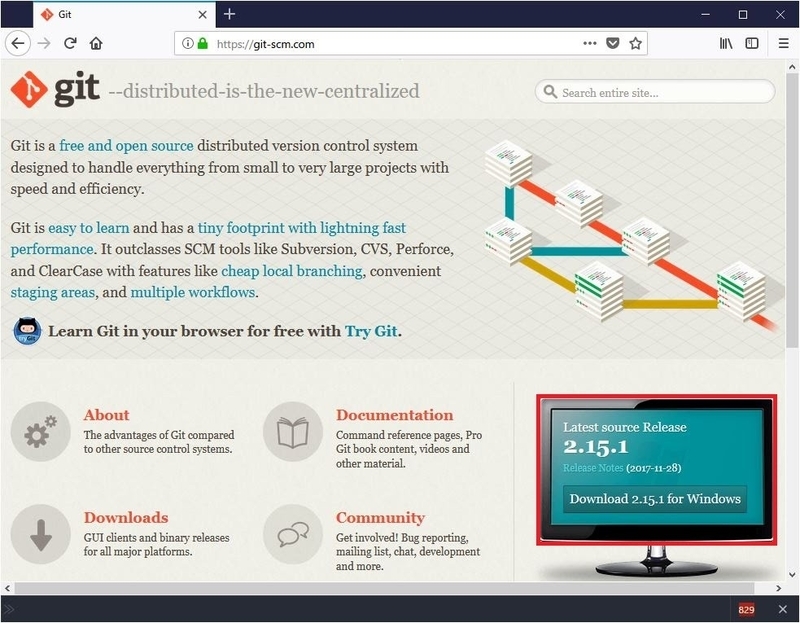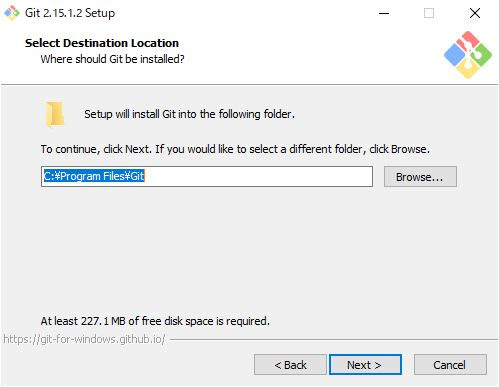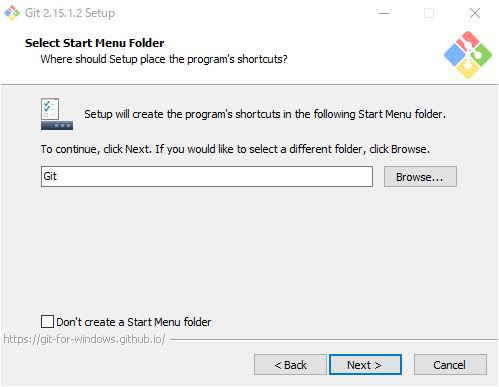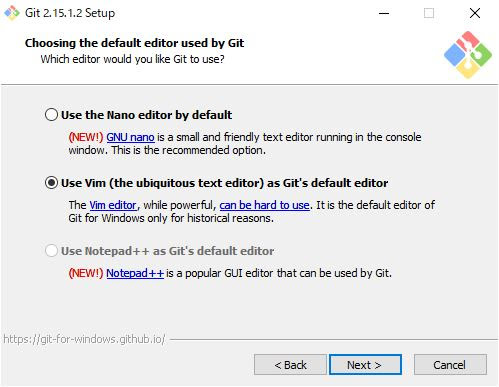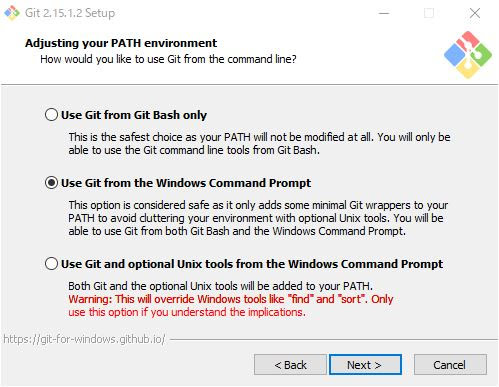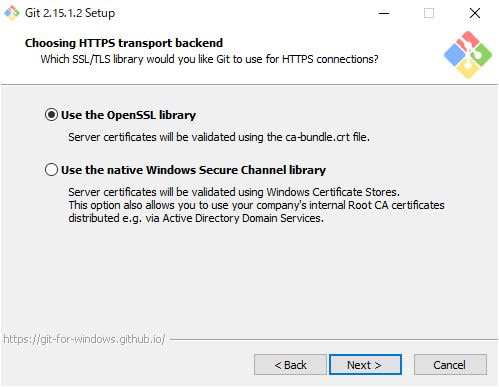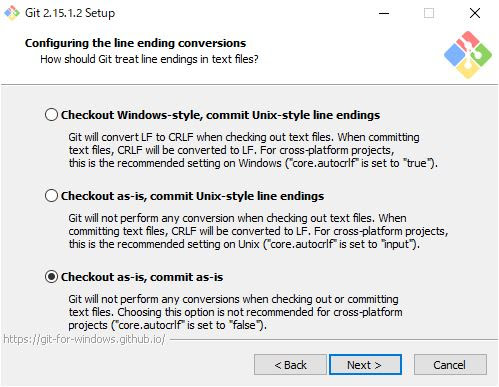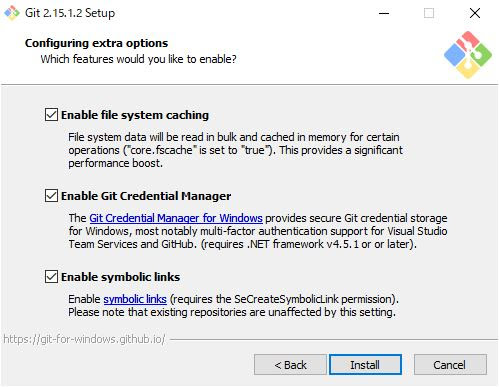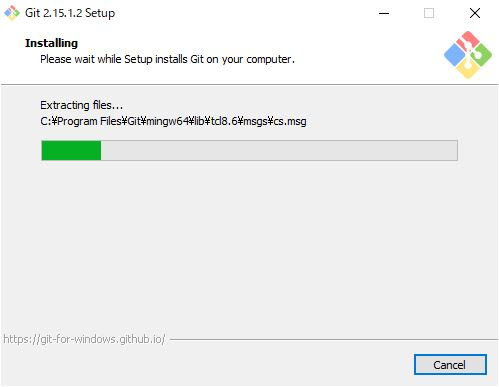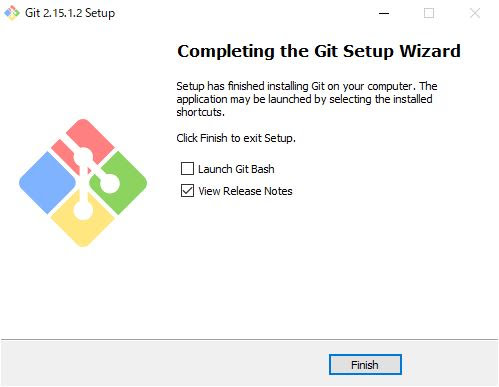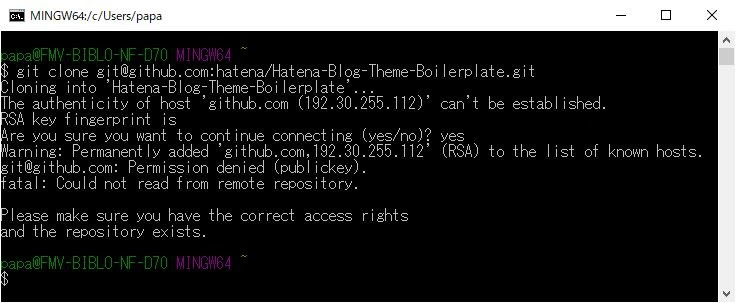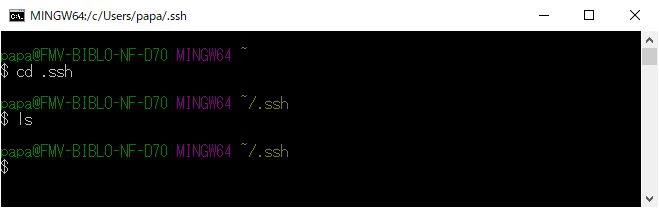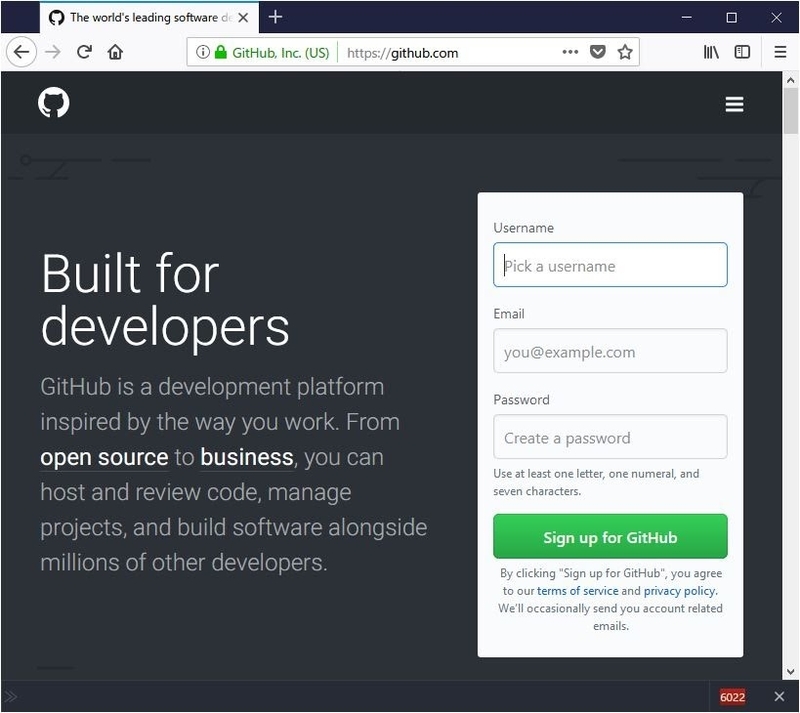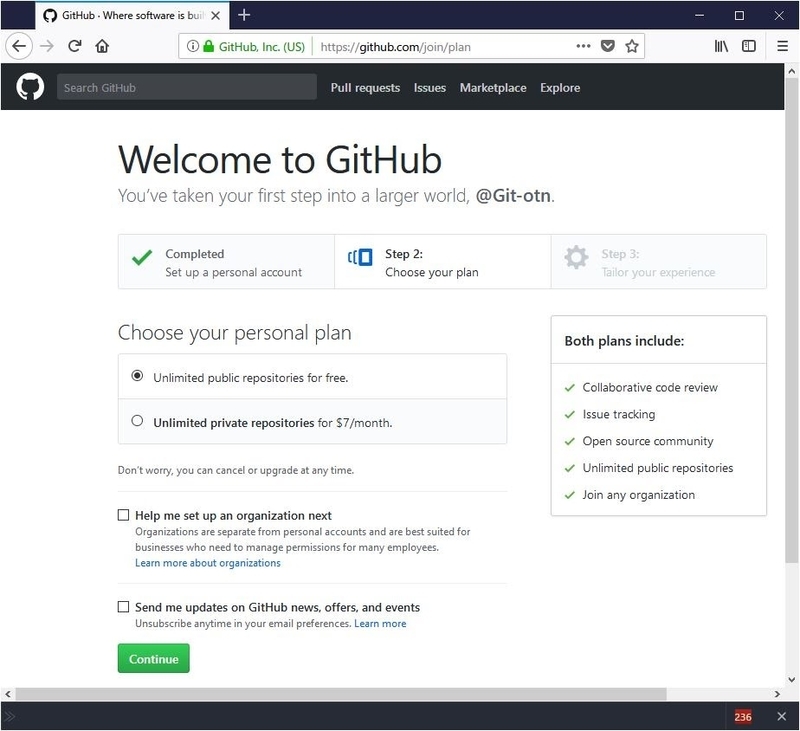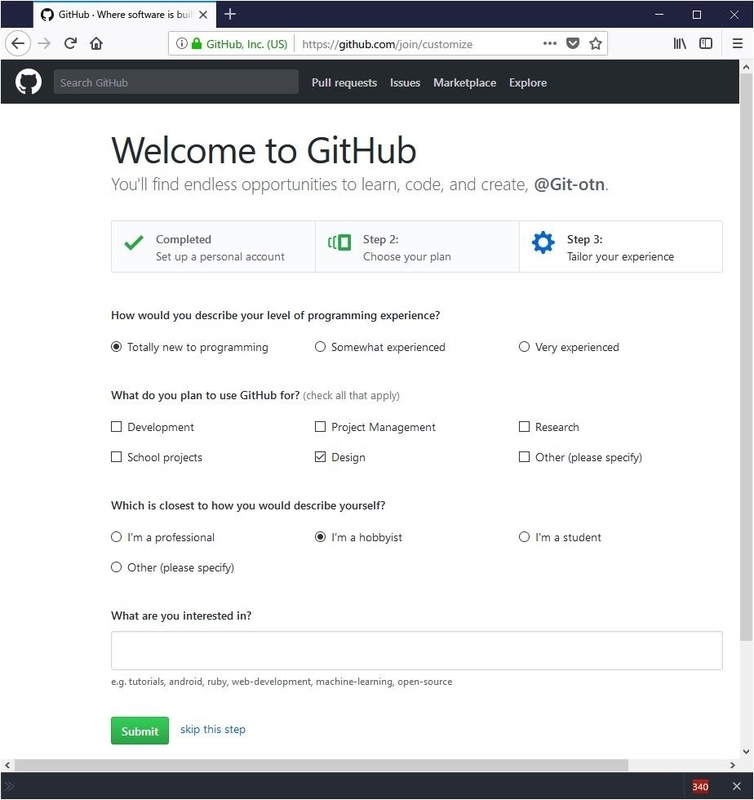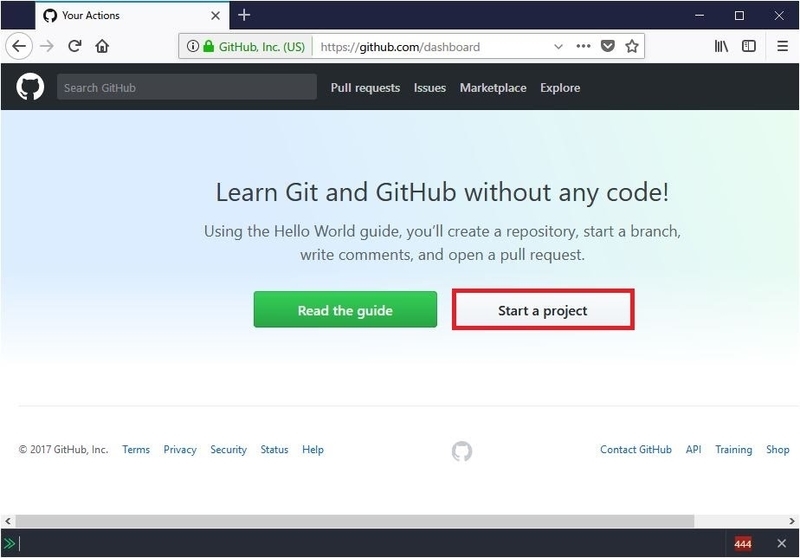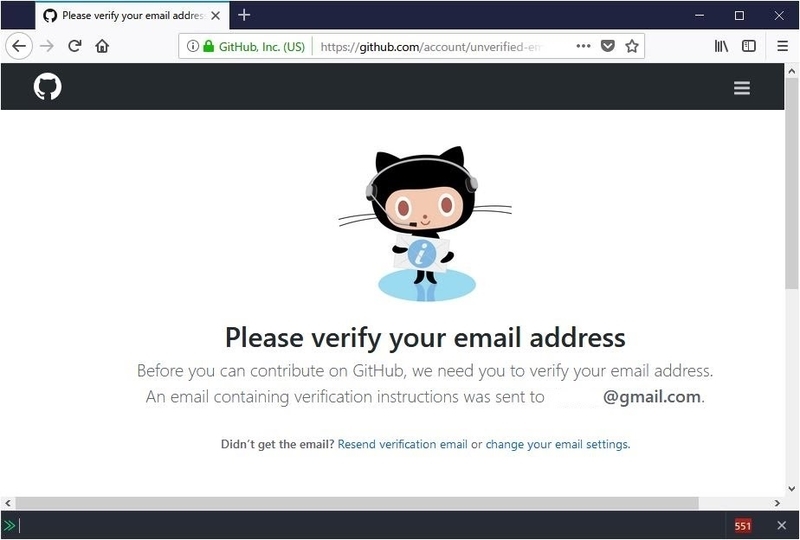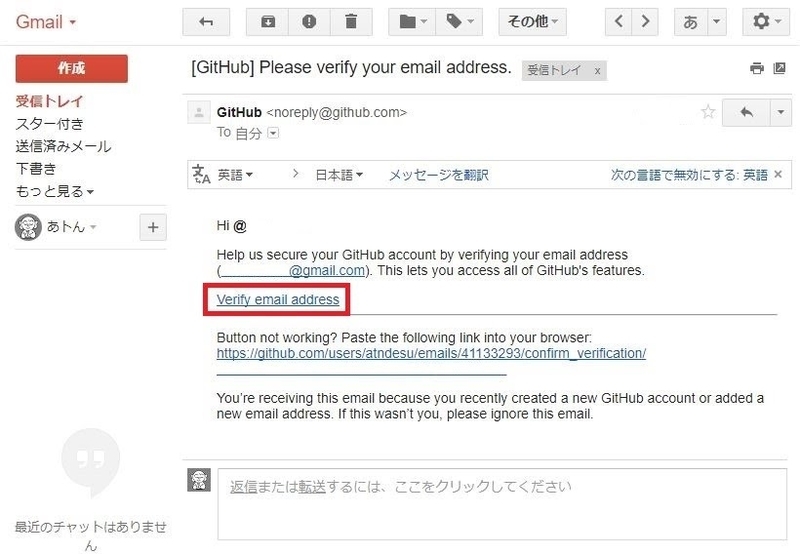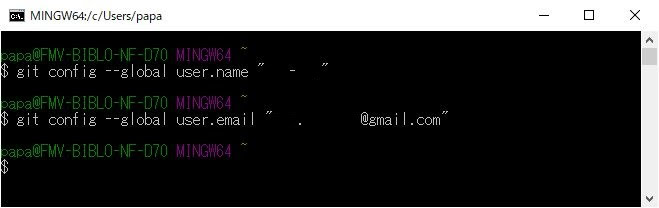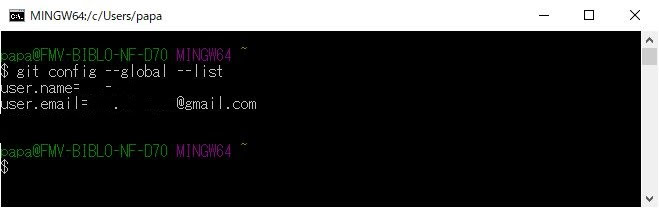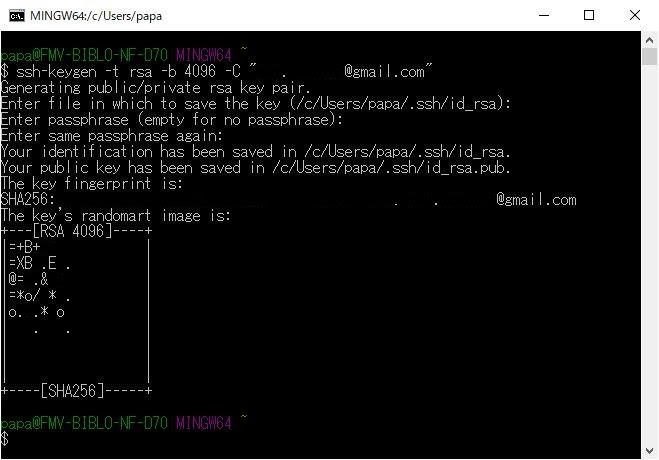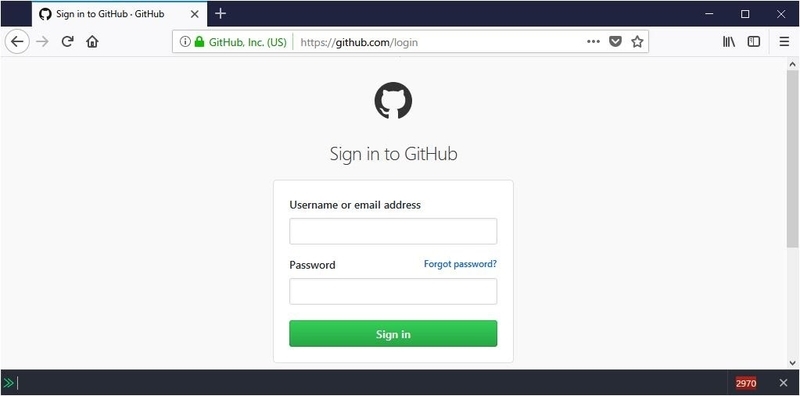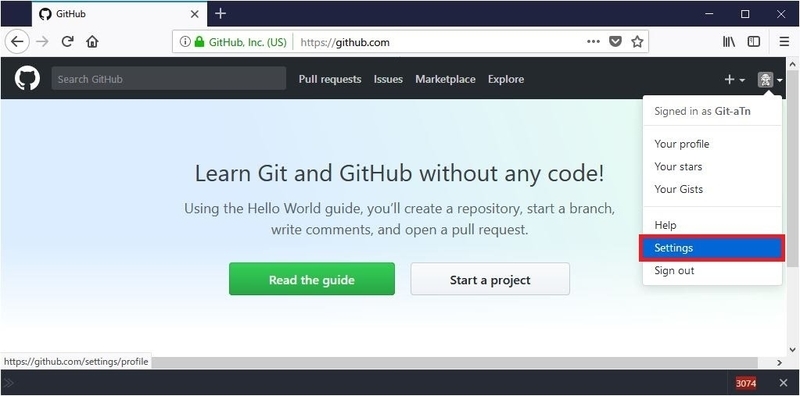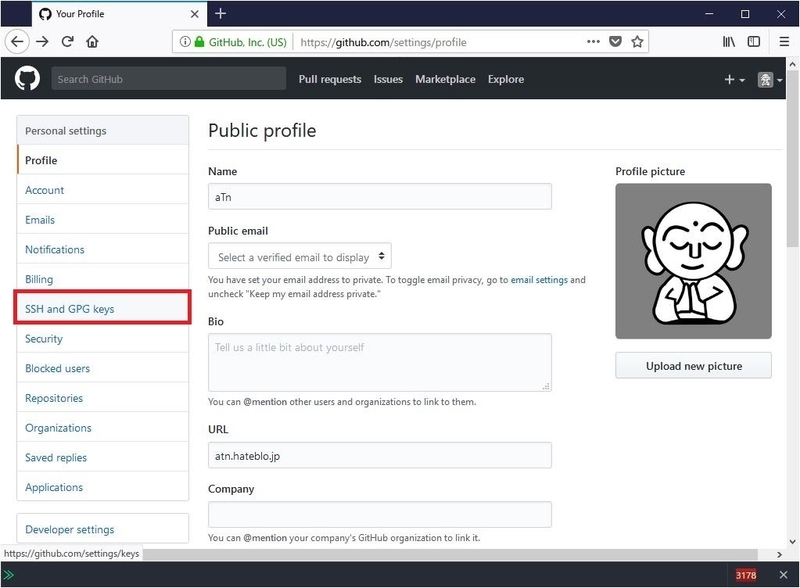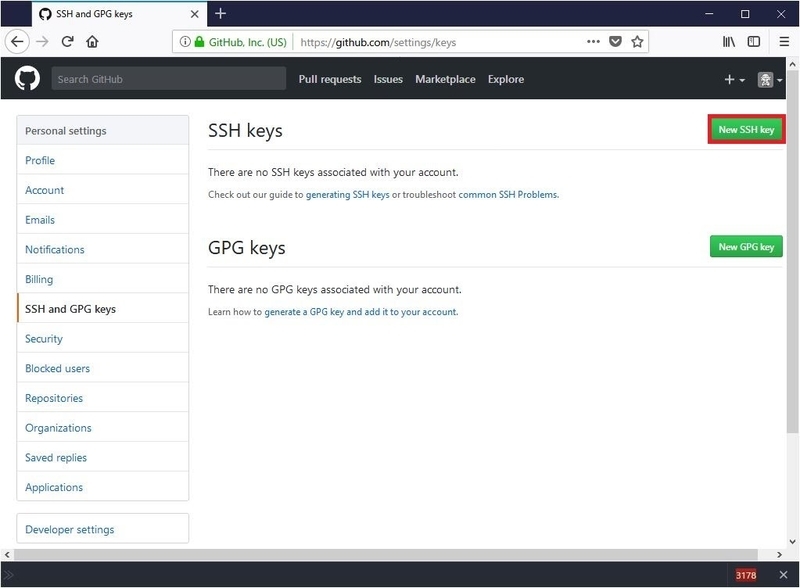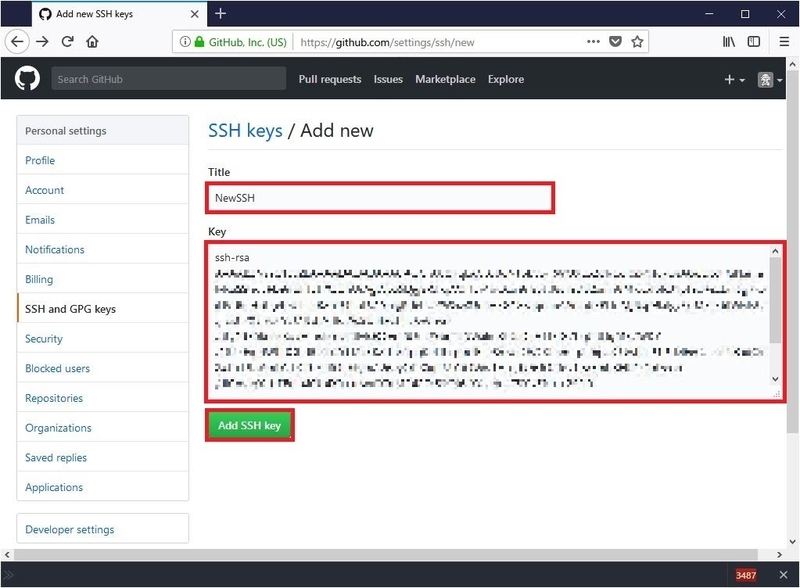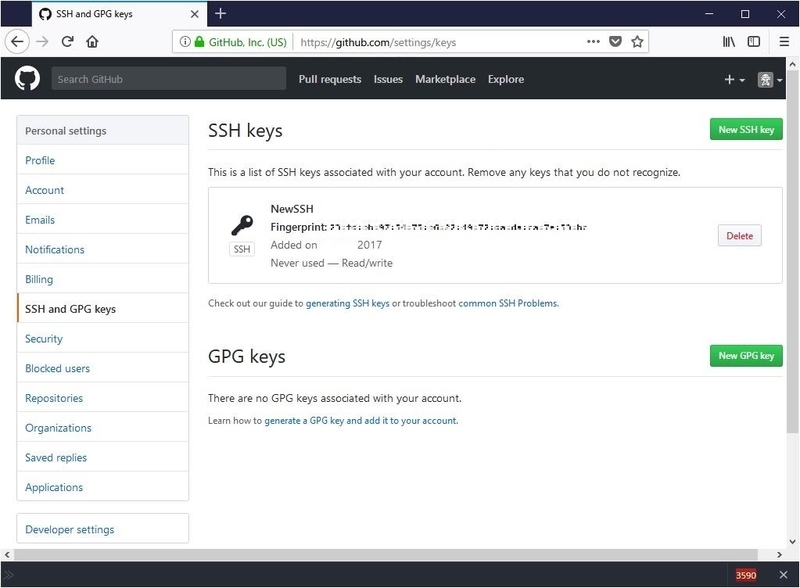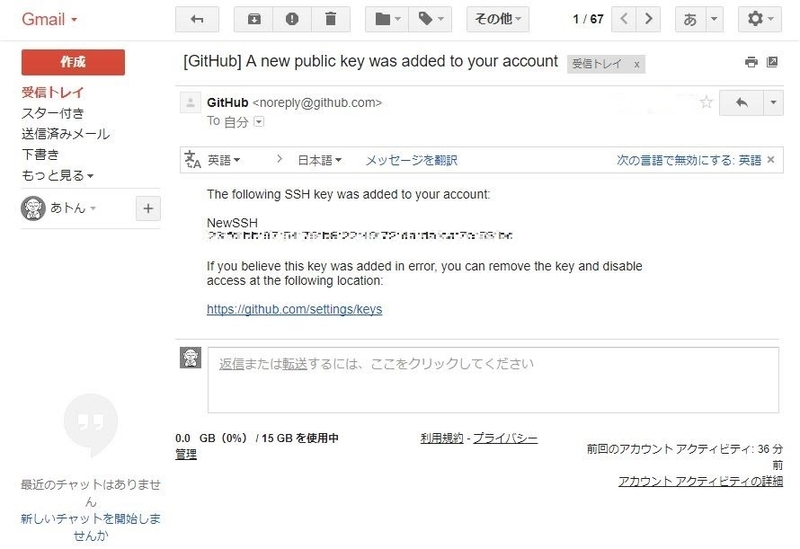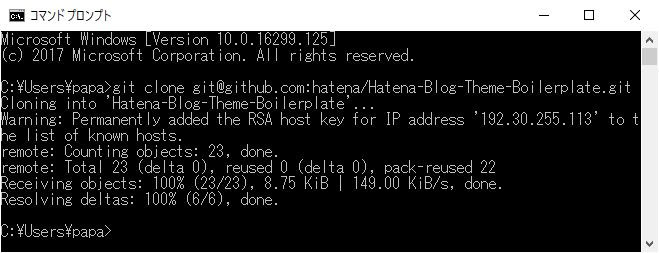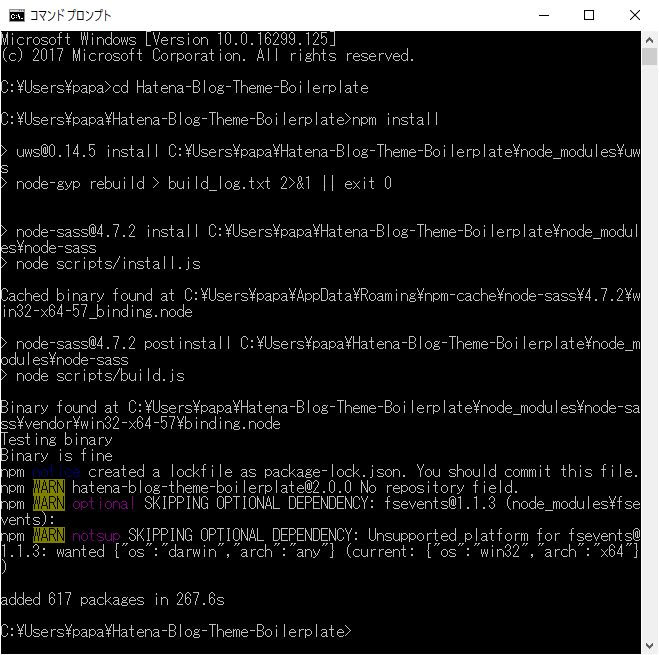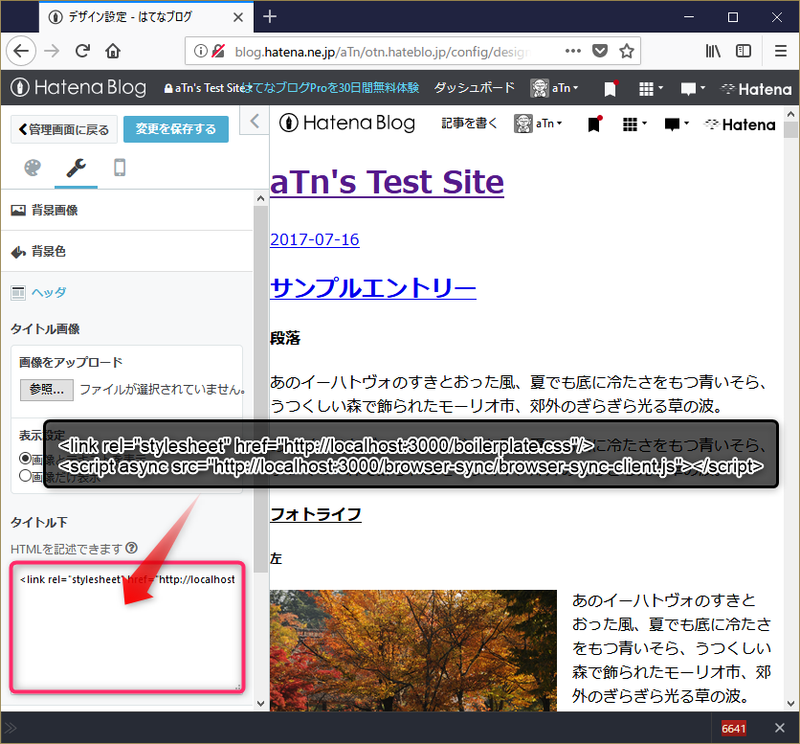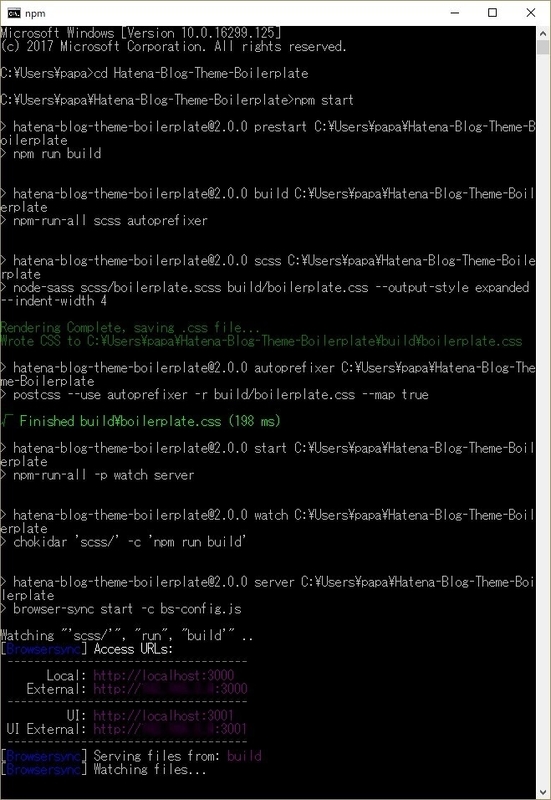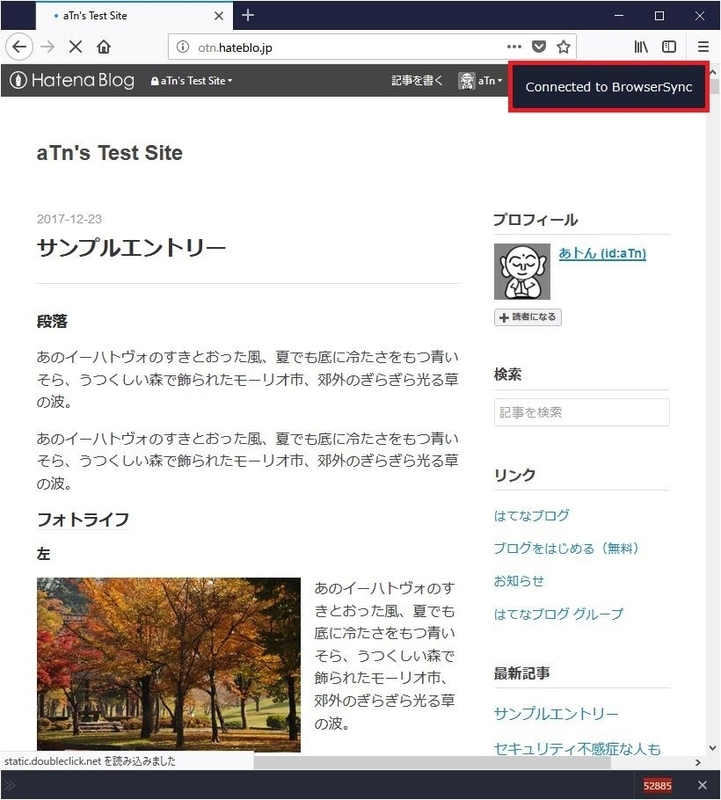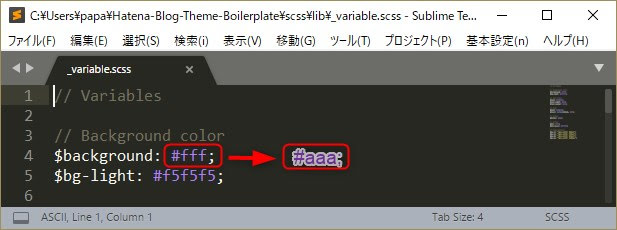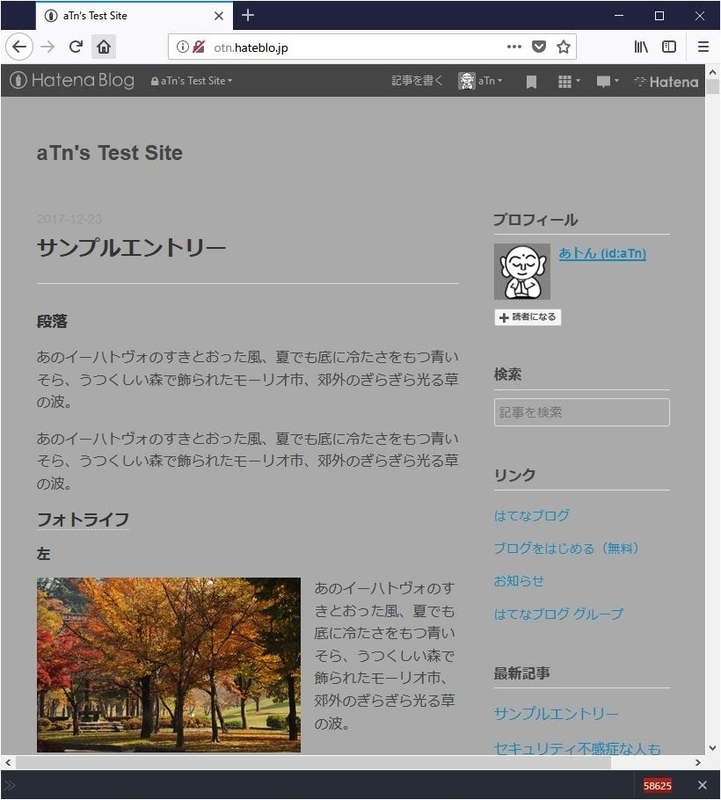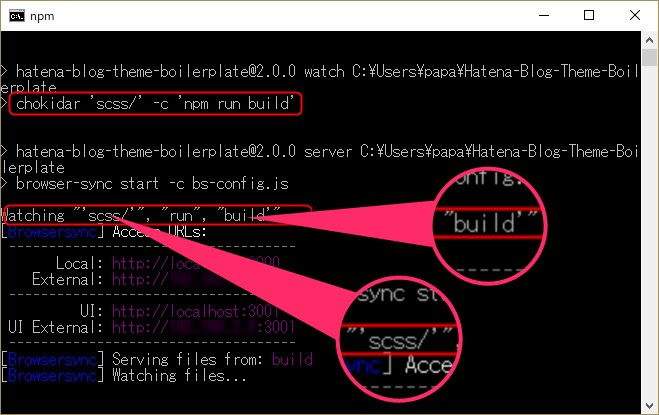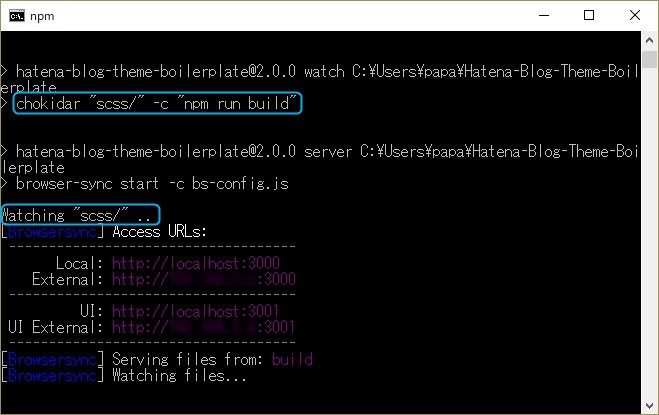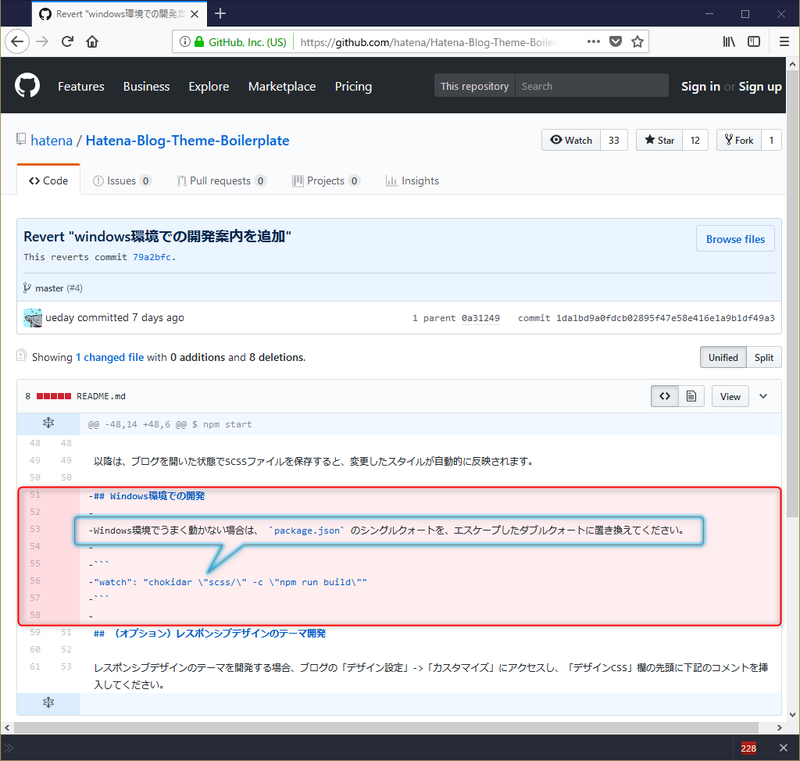はじめに
とうとう「怠け者ブロガー」が定位置になった"あトん"です。
はてなブログに移ってきて1年を過ぎましたが、ブログを書くのが面倒臭くなってしまい、今はブログを書くより読む方が楽しく最近は見てばっかりです。
でもこれは勉強するのが嫌な生徒と同じで、好きな事に逃げてしまっている状態ですね。
そんな中「サルワカという個人メディアを250万PV/月にまで育てた方法」という記事が6月3日に公開されました。
サルワカという個人メディアを250万PV/月にまで育てた方法|CatNose|note
サルワカというWebメディアを運営してきた。僕を中心に、数人のライターが記事を書いている。それぞれが別の本業を持っている。あくまでも気ままに更新するメディアだ。 サルワカを始めたのは2016年の12月。 その1年後には200万ページビュー/月を超え、1年半後の今では、250万ページビュー/月を超えた。 ページビュー(PV)はサイトの価値を示す1つの指標にしか過ぎないが、個人運営のメディアでここまで到達できたのは嬉しい。 最近は本業の方が充実してきて、僕はほとんど記事を書けていない。記事執筆に時間をかけたい思いはあるが、それがいつになるかは分からない。 ただ、せっかくある程
この記事を読んだ感想は「ブログのアクセスアップは小手先のテクニックはあまり役に立たない。明確なコンセプトに基づいて戦略的に良記事を構築して行くことだ。」と再認識させられました。
しかし、普通の人はなかなか実行できるものではありません。
怠け者ブロガーは一体どう戦略を立てればいいの?と考えた時、まず自分のブログはどのレベルなのか「立ち位置」を確認することが大切だと気づきました。
そんなお悩みを抱えているブロガーに少しでもお役に立てればと思い、楽しいことを我慢してこのブログを書くことにしました。(笑)

振り返り
具体的な分析に入る前に下のお題についてちょっと考えてみて下さい。
①そもそも自分は、何の為にブログを書いているのでしょうか?
②それが実現できているかを、何で判断してますか?
③その目的を達成する為に一番有効な手段は、何だと思ってますか?
①はざっくり3つのタイプに分けることが出来ると思いますが、あなたはどのタイプの側面がより強いか考えてみて下さい。
タイプA
とにかくお金が稼げるようになりたい。その為にライティングを磨き、アフェリエイトが出来るサイトを構築し、毎月○万円以上の報酬を安定して得たい、という方。
タイプB
誰かの役に立ちたい、自分の考えや作品を世の中に発信したい。そして「いいね!」「スター」「はてB」「コメント」を通じて「承認欲求」を満たしたい、という方。
タイプC
単なる日記・備忘録。人に言えない悩みや愚痴を吐き出しストレスを発散させてる、という方。過激な内容だと炎上し逆効果になるリスクがあるブログです。
タイプCの方にはこれから説明する内容はお役に立ちませんが、興味があれば読み進んで下さい。
タイプAとタイプBの両方出来るすばらしい人は、こんな弱小ブログを読むより記事を更新すべきでしょう。
と言うのは冗談ですが、正直両方を両立できる方は素晴らしいと思います。
しかし「二兎追うものは一兎をも得ず」という格言もあるので、どの目的が第一優先かを明確にして取り組むことが大切だと思います。
②の実現出来ているかを判断する基準はいろんな指標がありますが、客観的に判断できる指標の1つは月間PVだと思います。
この月間PVを上げる為の手段は、どのタイプの方かによってアプローチが若干変わって来ます。
タイプAはSEO対策を十分に考慮する必要がありますが、タイプA・タイプBのどちらにも共通して重要なことは「記事の質」ですね。
さて、ここで話が少し変わります。
このブログを書いている"あトん"はどんなタイプなのでしょうか。
・・・
"あトん"はアフェリエイトをやってないので基本タイプBですが、時々タイプCを織り交ざるハイブリットタイプです。
しかし、最近ブログの更新を怠けており「怠け者ブロガー」が定位置になってしまいました。
なぜ怠け者ブロガーになったのか
理由は簡単でブログを書くのが「面倒くさい病」が進行したからです。
これは「うつ病」や「ひきこもり病」とは少し違います。
「面倒くさい病」は「さぼり病」とも言われ、脳が嫌だと判断したら自分の意志とは無関係に楽な行動をとってしまうものです。
より具体的に説明すると
「帰宅後ご飯・お風呂のあと、好きなお酒をついたくさん飲んでしまい、朝4時頃目が覚めリビングの床にパンツ一枚で寝ていたことに気づきボーッとしてると、何でベットで寝ないの!とかみさんに怒られ、寝不足のまま仕事に出かけ、今日もブログが1行も書けなかった。」
を愚痴る状態のことです。
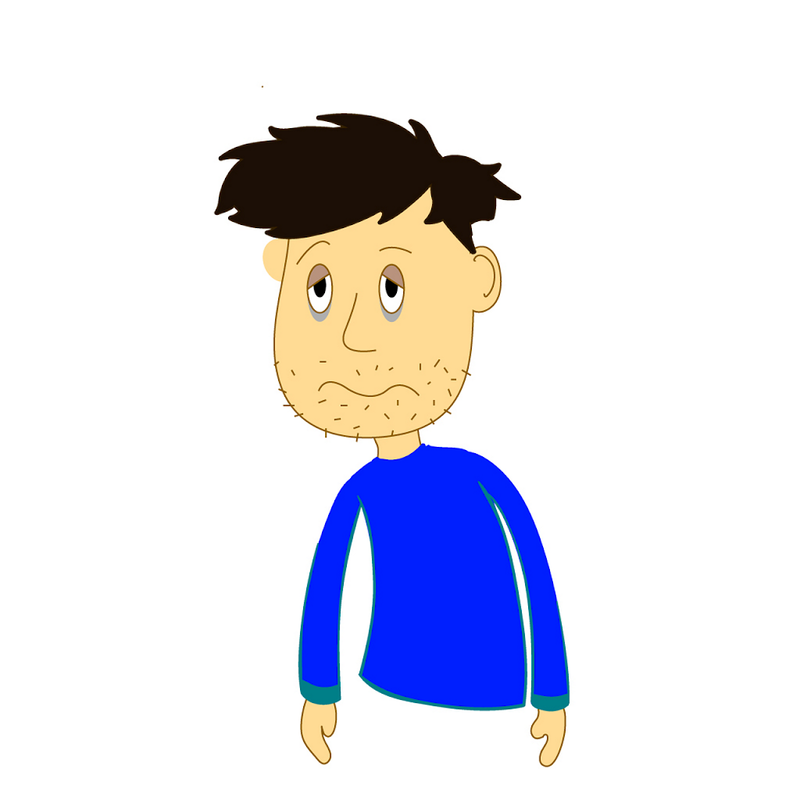
また、日常生活の中で「言われてからやる」「言われてもすぐやらない」「そのうち言われたことを忘れてしまう」等が起きていたら「面倒くさい病」に侵されている可能性があるので注意が必要です。
「面倒くさい病」は非常に強力なウイスルなので、一度直っても再発する恐れがある怖い病気です。特に現状に満足しがちな人は、この病気が発症しやすい体質だと言われてますのでご注意下さい。
ではブログを書くのが「面倒くさい病」にかかった人がブログを立て直すにはどうすれば良いのでしょうか。
「誰でも簡単にできる」とタイトルが入った治療方法は、長続きせず失敗した時リバウンドが大きいので、あまりおススメしません。
無理に治療せず「面倒くさい病」と上手に付き合っていくのが得策だと思います。
前置きが長くなってしまいましたが、本題のブログのレベルを評価する格付け・番付け方法を説明したいと思います。
事前確認
ブログを客観的に判断できる指標の1つは月間PVだと説明しましたが、この月間PVを増やすための方法はいくつもあります。
次に説明する3つの手段のうち、皆さんもどれか1つ以上を実践されていると思います。
①読者数を増やす

読者の数を増やす方法ですが、良記事を書けば自然に増えると言ってしまうと当たり前すぎますが、まずは訪問者に興味を持ってもらえる内容かどうかだと思います。
炎上・バズって読者を増やす、というハイリスク・ハイリターンな方法もありますが、所詮、あぶく銭のようなものです。名ばかりの読者だらけで、実際は読まれてないかも知れません。
②記事の数を増やす

3か月で100記事を目標に毎日記事を更新すると良い、という話をよく耳にしますが、実際に達成されている方は3か月後にPVは確実に増加しているようです。
但し、そこから一桁二桁収益を上げる為には、記事の質を更に上げていく必要があり、稼げるブロガーとあまり稼げないブロガーの別れ道になってるようです。
③記事の質を上げる

これはPVを確実に上げる王道です。ユーザの立場に立ってどれだけ分かりやすく丁寧にまとめることが出来るかが勝負です。また、どの分野で戦うかもポイントです。
すでに独占・寡占状態の分野に挑戦しても泣きを見るだけなので、自分だからこそ書ける内容に特化することも重要な戦略となります。
小まとめ
ここまでをまとめると、タイプAの方は②記事の数と③記事の質、タイプBの方は①読者数と③記事の質に力を入れていると思います。
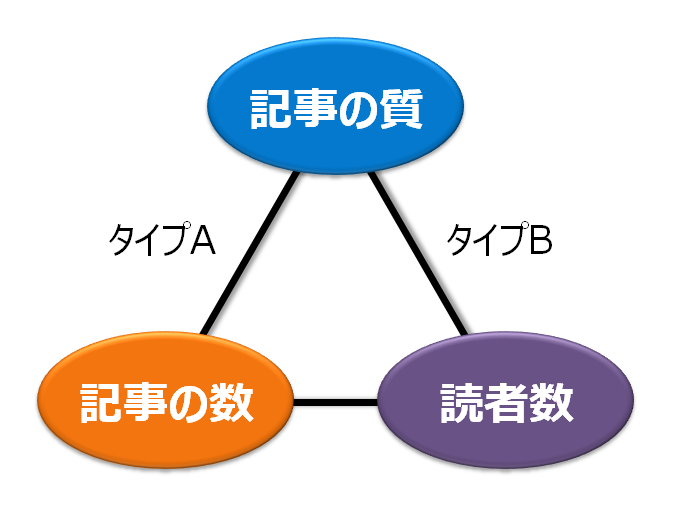
「全部力を入れているよ」という場合のPVは下の図のように増加すると思います。
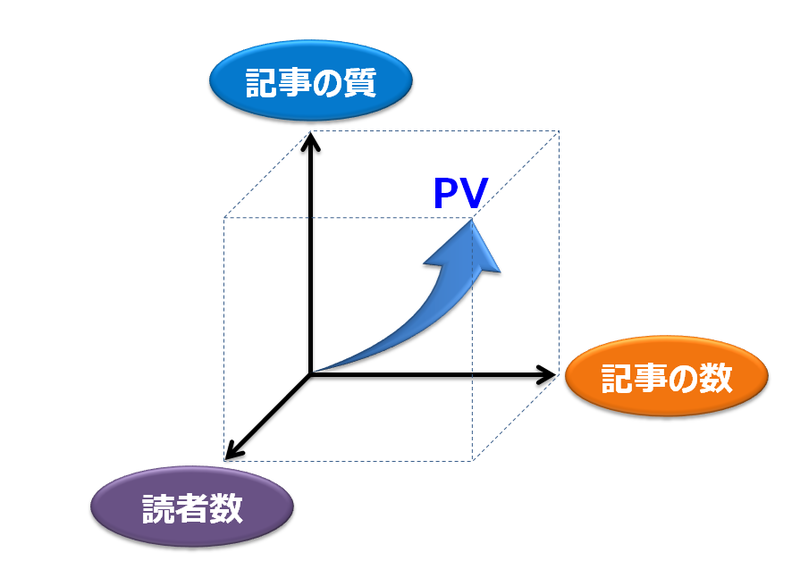
では、まず最初にタイプA、タイプBの共通指標であるPVを指標にしたブロガー番付を紹介します。
もしご存知でしたら、ここは読み飛ばして下さい。
PV数でわかるブロガー番付
PV数でわかるブロガー番付-あなたのブログはどのレベル? | ブログ部
あなたのブログのPV(ページビュー)はどのくらいですか? このブログ部によく寄せられる質問の一つに、 「月間5万pvになるとどのくらいのブログ収入になるの?」とか、 「ブログのアクセスが20万pvあるんだけど、それって良いの?悪いの?」 …というものがあります。 ブログはどのくらい稼げるのか? 他のブログと比べ、自分のブログはどのくらいのポジションなのか? …については、やはりみなさん気になって
出典:ブログ部 PV数でわかるブロガー番付|あなたのブログはどのレベル?
この番付表は月100万円以上稼ぐ「ブログ部」のsanchoさんが2015年12月に公開されたものです。
PV別に「ビギナー」から「神」まで10段階に番付がレベル分けされており、ブログを主要収入源にしたい方はセミプロの100万PVが当面の目標と言われてます。
これを表にまとめてみると以下のようになります。
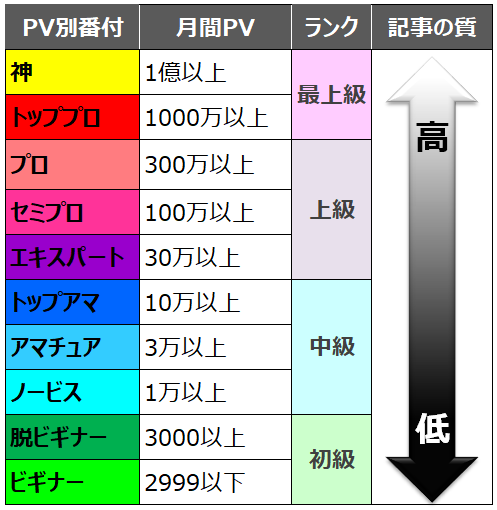
"あトん"のブログは2018年6月末時点では月間PVが24000若なので、レベルは中級、番付は「ノービス」でした。もしアフェリエトをやっていれば月1920円の広告収入を手にしていたかも知れません。
2020年5月5日追記
記事のURLを全変更したためインデックスがなくなり、現時点では月間PVは2000迄下がってしまい、一兵卒に戻りました。(笑)
【悲報】ブログの自動生成URLは便利だが、後で地獄を見るかも知れない。 - after work Lab
はじめに なぜカスタムURLにすべきなのか Googleにインデックスされないリスクがある 記事のリライトが楽 ブログ分析で困まる 記事URL変更のリスク 旧記事URL→新記事URLの自動転送はできる? 自動転送と404 Not Foundの対応方法 事前準備 自動転送のコード 第一部(自動転送)の構成 第二部(お詫びと別記事表示)の構成 使用方法 お詫びの表示サンプル まとめ ♡いいねは... ・・・まったく思ってませんはてブが少ない …
次は読者数でブロガーレベルを判断する方法を紹介します。はてなユーザでない方は読み飛ばして頂いて結構です。
はてなブログの読者数から考えるブロガーレベル
はてなブログの読者数から考えるブロガーレベル - Iruca Log
こんにちは、イルカです。こちらの記事ではてなブロガー達を巡回して読者数を集めるプログラムを書きました。せっかくなのでこの集めたデータを使って何か分析をしたいなあと思ったところ、 Hagexさんのこちらの記事を見つけたので今回の「はてなブログの読者数でブロガーを分類する」ネタを思いつきました。大抵ブログの右側にある、こういう数値が読者数ですね。はてなブロガーが気にする重要な数字の一つになっています。 実際に収集して分析したデータを元に作った、読者数によるはてなブロガー分類がこちら! (ランダムにピックアップした10125件のブログデータを元に解析しています。)読者が21人居れば、上位50%。 読…
出典:Iruca Log はてなブログの読者数から考えるブロガーレベル
これは2017年4月にイルカさんがphthonではてな読者10125人をクロールして解析された結果です。
"あトん"のブログの読者数は2018年6月末時点で292人なので上位5%内に入っていて格付けは「プロ」でした。
「本当かよ」って感じですが「プロ」の実感はまったくありません。むしろ、怠ける「プロ」の自覚はあります。
月に1回か2回しか更新しないのに読者になって頂き感謝の言葉しかありません。読者の方にはこの場を借りてお礼申し上げます。
さて、イルカさんのピラミッドグラフを円グラフにすると下のようになります。
上位0.1%は神を超える者ですが、勝手に「全王」と名付けさせて頂きました。
例えば、読者が21人~94人の方は全体の30%の中に居ると考えて下さい。
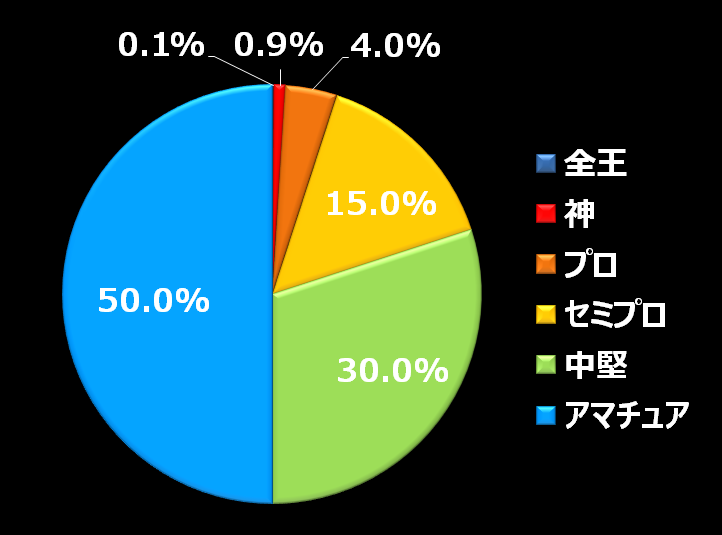
なお、プロクラシストさんも2017年7月に2万件のデータで同じ解析をされてます。両者を比較してみましたが大きくズレはなく、信頼性の高い結果でした。
ブログは一年続くの?読者数は?2万件のはてなブログで分析する - プロクラシスト
こんにちは、ほけきよです! 私はそれほど実績がないので、ブログ論を語ることは出来ません。でも、データに語ってもらうことは出来ます。 良くある「ブログは継続が難しいし、大事だ」といいますね。 そりゃそうなんですが、どのくらい難しいのか、また、どのくらい大事なのか というのはあんまりわかんないですよね。 なので、今回は、はてなブログをぶっこ抜いて、...トグラム 継続期間と読者数 どうやって調べたのか ブログリストを作る 色々と必要なデータを取る 継続期間を抽出する 分析する まとめ ブロガーの生…
次はブログの更新頻度から見たブロガーの分布です。
ブログの更新頻度調査
53%が「●●が面倒でブログをやめた」と回答。「多忙」「飽きた」の声も
ライフメディアは3月5日~13日にかけて、全国の10代から60代の男女を対象にブログに関する調査を実施した。有効回答は6,566サンプル。
これは2013年3月にライフメディアのリサーチバンク調べで公開されたデータです。
Q4.ブログの更新頻度を教えてください。という問いの回答が下記棒グラフでまとめられてます。母数は874人で更新頻度は7段階です。

上の棒グラフを円グラフに変換してみました。
これは全体の結果です。
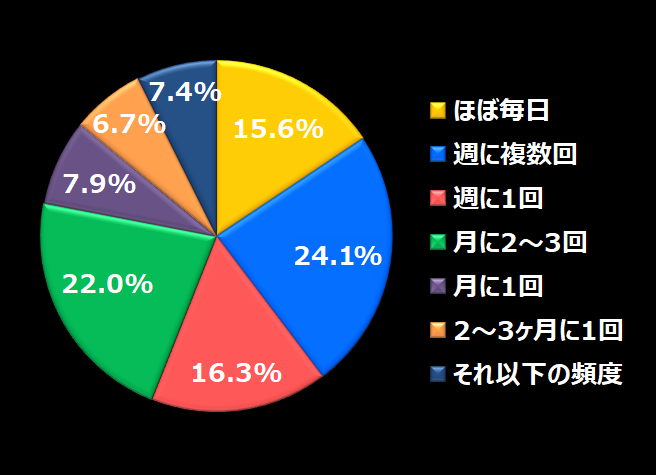
全体の56%の方が週1回以上ブログを更新していることが分かります。
これは1日のアクセス数が100以下の方の分布です。
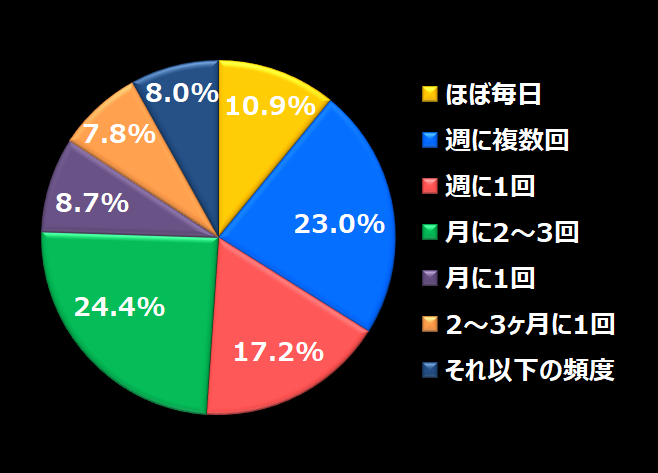
アスセス数が少ない方の49%は更新頻度が週1回未満となってました。
これは1日のアクセス数が101以上の方の分布です。

アクセス数が多い方は88%が週1回以上更新していることがわかりました。
更新頻度が高いほどアクセス数は多い、という当たり前の結果ですが、1日のアクセス数が101以上の方はどれくらいいるのでしょうか。
これはQ3.ブログの1日の平均アクセス数を教えてください。という問いがあり、棒グラフにまとめられてました。

例によって、これも円グラフに変換してみました。1日101以上のアクセスがあるのは全体の13.3%であることがわかります。
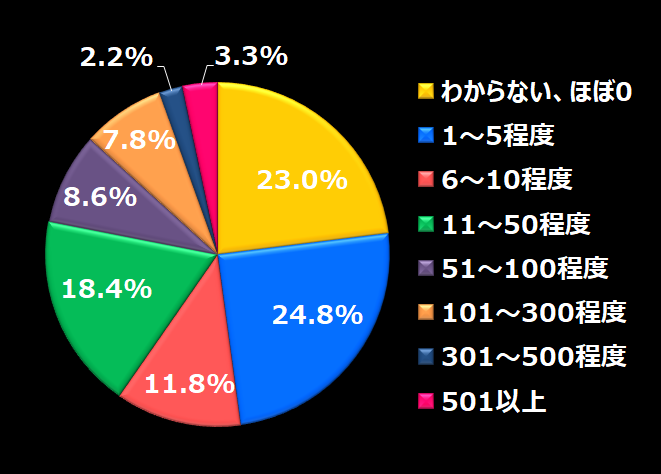
前半のまとめ
1日のアクセス数が501以上の方を月間PV3000以上とすると、
ブログをやっている96.7%はビギナーで、月間PV3000以上でやっとビギナーを脱出でき、アフェリエイトについて考えてみても良いレベル
と言えるのではないでしょうか。
はてなブログの格付け基準
後半は、はてなブログユーザ向けの内容ですが、はてなユーザの生態がわかる面白しろいデータを紹介します。興味があれば、もうしばらくお付き合い下さい。
はてなでは「はてなブログ」をどれくらい使い倒しているかをチェックできる 「ブログチャレンジ」というチェックリストを2016年1月に公開してます。
これを利用すると自分がどれくらい成長したか、どのレベルのブロガーかを評価できます。このシステムの仕組みを次に紹介したいと思います。
ブログチャレンジ
2016年、いまブログの伝説がはじまる……! 新機能「ブログチャレンジ」で、新春特別企画に挑戦しよう! - はてなブログ開発ブログ
はてなブログでは2016年1月1日、新年の幕開けにふさわしい新機能として「ブログチャレンジ」をリリースいたしました。初春を飾る7日間の限定ミッション「新春 お正月限定チャレンジ」をクリアし、伝説のブログマスターへの一歩を踏み出してください。
ブログチャレンジは4種類にわかれており、達成ポイントの総合計は214pt、総合計TASKは91個、Lv.13段階で評価されます。
「初級 ブロガーを目指す君へ」総34pt、総TASK24個
「中級 ここからが本番だ!!」総43pt、総TASK30個
「上級 ブログマスターへの道」総112pt、総TASK24個
「新春 お正月チャレンジ」総25pt、総TASK13個
チャレンジ前は全員「駆け出し」からスタートです。
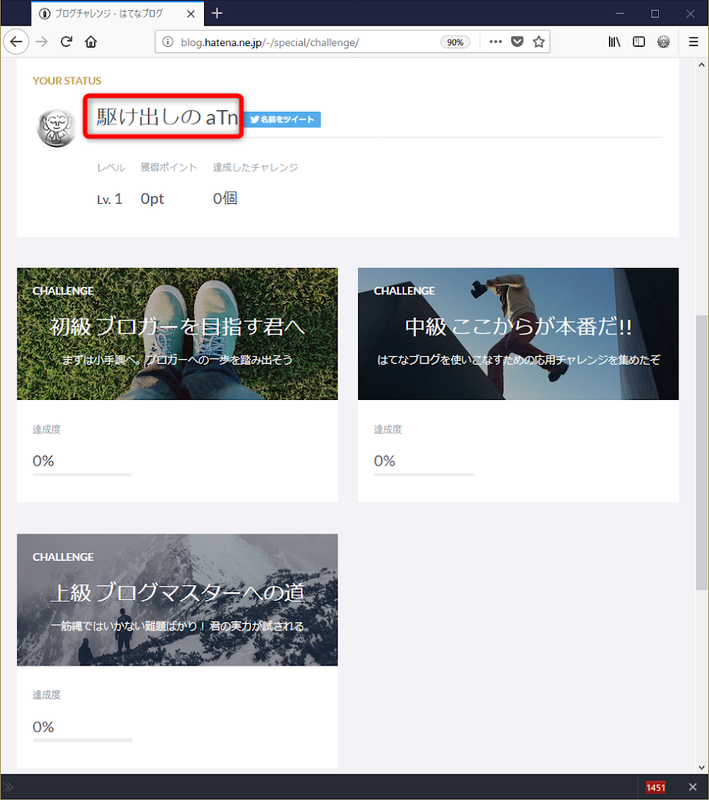
"あトん"が約1年ブログを続けた結果のレベルをチェックした結果がこれです。
Lv. 11 (silver)、獲得ポイント87pt、達成TASK47個で
「ラブリーエンジェル覇者 aTn」の称号を獲得できました。
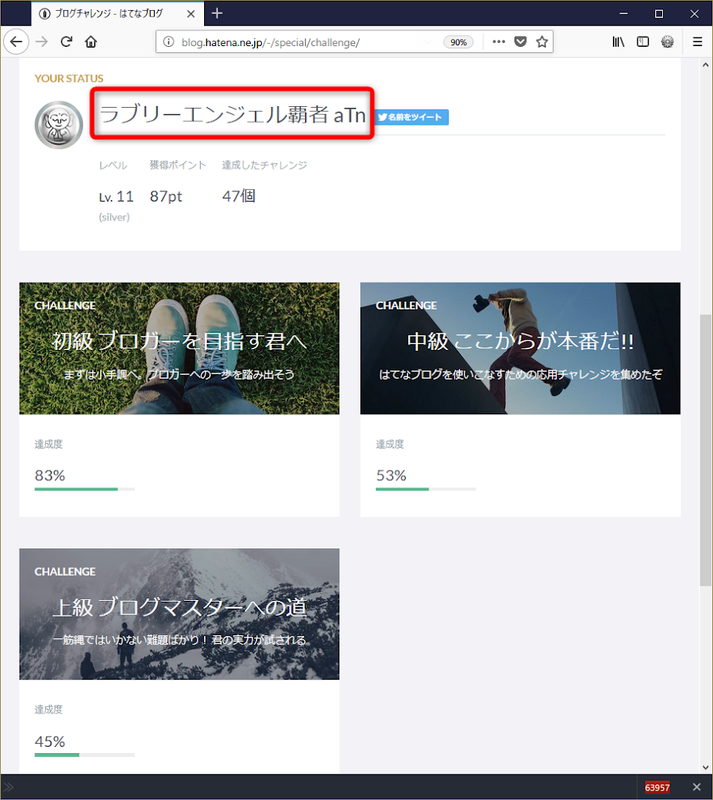
脱ビギナーレベルの方は初級だけでなく中級・上級のTASKもチェックしてみて下さい。きっとクリアーしている項目があると思います。
下のグラフは獲得ポイントと到達Lv.の関係を、初級→中級→上級のTASKを順にクリアーして行った場合を図示したものです。
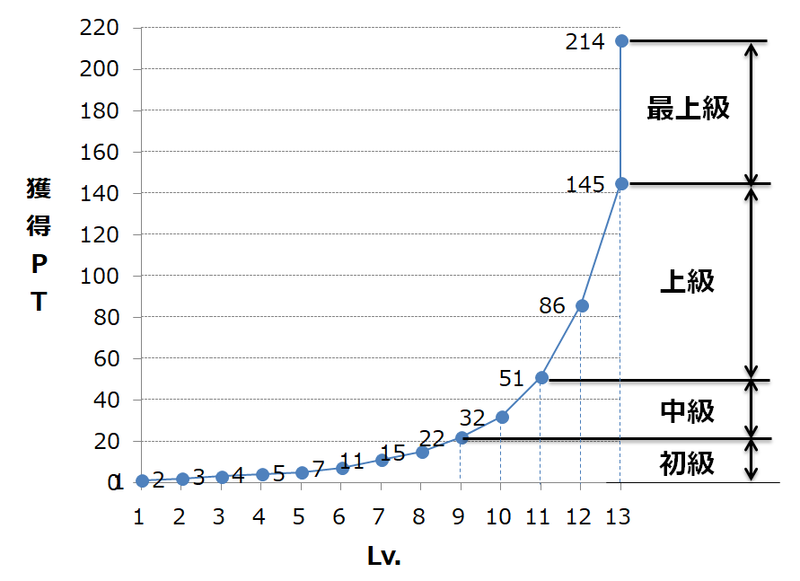
"あトん"はLv.11なのに獲得ポイントは87なので、上記グラフではLv.の位置が合ってません。獲得ポイントでLv.を決めることはできないので困りました。
試行錯誤した結果、獲得ポイントと達成TASK数を乗算し平方根を取ったものを、ブログパワーと名付け再度作図すると上手く行くことがわかりました。
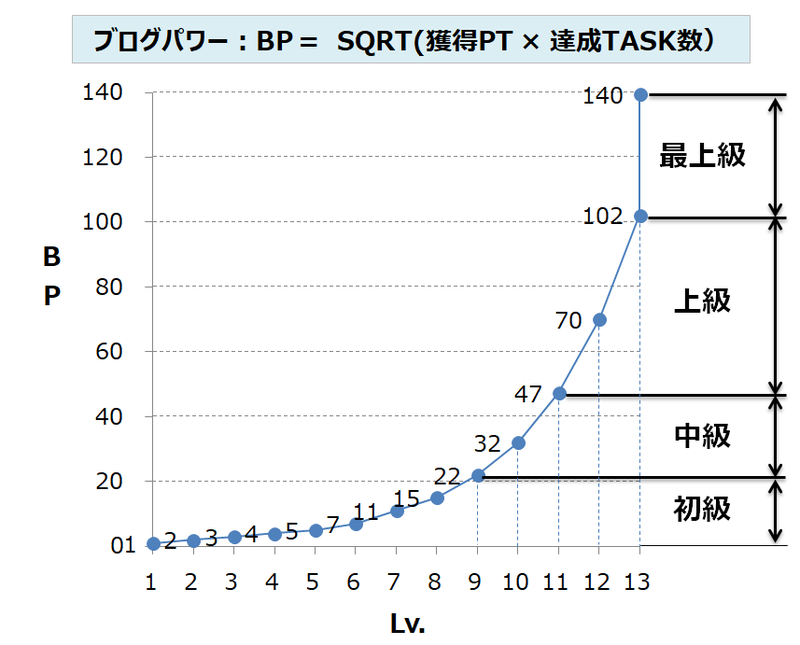
"あトん"のブログパワー:BPは64となり、Lv.は11以上Lv.12未満で合致します。
表にまとめると下のようになります。

ブログパワー:BPを使うと自分のブログレベルを計算出来るので、皆さんも一度試してみて下さい。
次に興味深いデータを示したいと思います。ブログチャレンジでは 「ブログを〇日継続」というTASKがありますが、これをクリアーした人数をプロットしたのが下のグラフです。
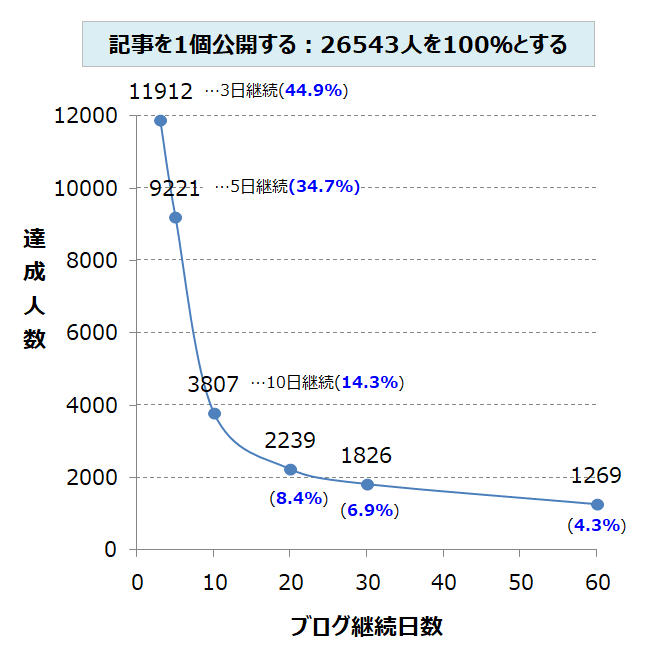
このデータより、はてなブログで記事を書いたユーザの6.9%は30日、4.3%は60日間、毎日記事を更新したことがある事を示してます。
この結果は、リサーチバンクのブログ更新頻度と比べると、半分以下なのでとても低いです。きっとはてなユーザは控え目に自己申告しているのでしょう。
最後に、"あトん"が読者になっているユーザのブログ更新頻度はどうなっているのか気になりました。
なぜ気になるかですが、"あトん"と同じくらい怠け者ブロガーがどれくらい居るのか、お仲間を確認したかったからです。(笑)
気軽な気持ちでリサーチしたのですが、ともて大変な集計作業で「Python」を勉強してなかったことを大変後悔しました。
しかたがないので、手作業で集計したのですが、結果、皆さんのブログをじっくり読む機会となり、集計とは無関係なデザインの部分とかも見れ、良かったと思います。
はてな読者のブログ更新頻度
独断と偏見で「働き者ブロガー」「のんびりブロガー」「怠け者ブロガー」を3つに大分類し、更に8つのAA~Gランクに分類しました。
これをまとめたのが下の表になります。

判定に使用するのは更新回数/月ですが、その他全部で9種類のデータを調べました。
調査対象
"あトん"が読者になっているブログ1000サイトの中から275サイトを無作為に選びました。(過去1年半以上更新がないブログは調査対象外にしてます。)
調査期間
2017年1月~2018年5月
抽出データ
・更新回数/月
・読者数
・Twitterのフォロー数とフォロアー数
・ID
・使用しているテーマ
・ブログ開始日
・Proの有無
・スター廃止有無
・HTTPS化有無
計算方法
各月のブログ更新率を計算し、レベル毎に毎月何人居たかを手作業で集計しました。
更新率 = 更新回数 ÷ 各月の日数
AA:しゃかりきブロガー … 200%以上
A:いつもブロガー … 100%以上
B:ほぼブロガー … 71%以上
C:ときどきブロガー … 50%以上
D:ときおりブロガー … 25%以上
E:たまにブロガー … 14%以上
F:とりあえずブロガー … 3%以上
G:まれにブロガー … 3%未満
では、結果を説明します。
この棒グラフは縦軸がブロガー数で横軸が月になってます。2017年1月から2018年5月まで月毎に更新頻度別にランク付けしたブロガー数の積算値となってます。
一番右は過去1年半の更新数で算出した平均値です。

合計人数が1年半で170人以上増えてますが、これは"あトん"が毎月新規に読者になって読者数が増加したためです。
棒グラフだと各ランクの割合がわかりずらいので円グラフに変換してみました。
Pro+無料ユーザの格付け別割合
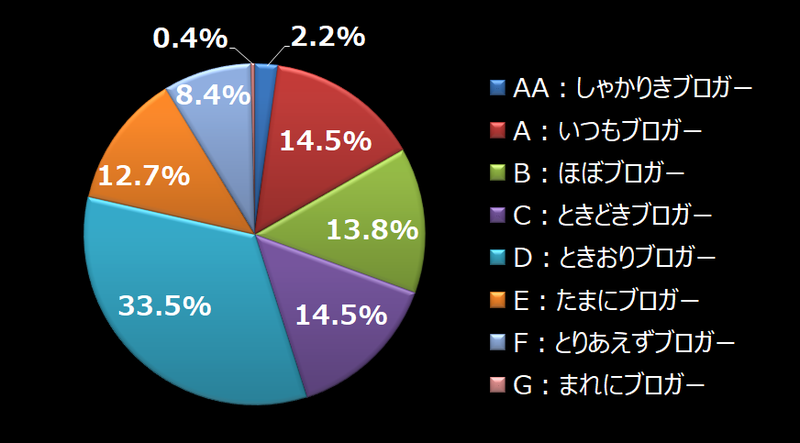
Proユーザのみの格付け別割合
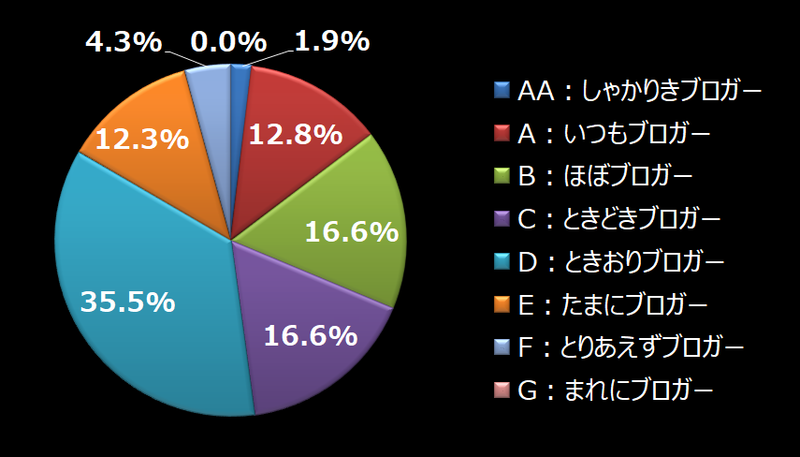
両方共通して言えるのは、「働き者ブロガー」が全体の約3割を占めていることです。
「働き物でないブロガー」は約7割「働き物ブロガー」は約3割なので、ビジネスの現場でよく使われる7対3の法則となり面白い結果となりました。
また、一番多かったのは「ときおりブロガー」で全体の約1/3を占めてました。
「怠け者ブロガー」は全体で8.8%ですが、Proのみだ4.3%まで下がり、お金を払っているProユーザは怠け者が少ないことがわかりました。
超働き者の「しゃかりきブロガー」は約2%で50人に1人の割合ですね。
このブログでは公開を差し控えますが、心当たりの方は自分を褒めてあげて下さい。
まとめ
ブログは継続が命、ということが数々のデータからよく分かりました。PVを増やすには、質が高い良記事を書くことが大原則ですが、記事の更新を怠るとドメインパワーが下がり、PVを維持できなくなる恐れがあります。
「働き者ブロガー」である必要はありませんが「怠け者ブロガー」はブログの存続が危機的状況だと認識し、そこから脱出する努力が必要ですね。(汗)
余談
実は昔"あトん"は「働き者ブロガー」だった時代がありました。
2017年5月にFC2ブログから引っ越して来ましたが、実はFC2ブログの前は「Blogger」で記事を書いてました。運営期間は約5年です。

何の記事を書いていたかは割愛しますが、あるニッチな分野に特化したブログでした。今はブームが完全に去ってしまったので1年前に更新を完全にストップしてます。
Bloggerは初めてのブログだったので当時毎日更新を頑張ってました。
投稿した総記事数は5年間で3737です。

5年平均だと毎月約62記事となりますが、最初の2年間で2500記事以上投稿してましたので、ピークの2年間では毎月約100記事投稿していた計算になります。
Bloggerを3年半続けたあと消耗感・孤独感を感じました。
フォローの合計が0で、主要閲覧者のアクセス元は62%はアメリカでした。なぜアメリカが多いのかはいまだ謎です。
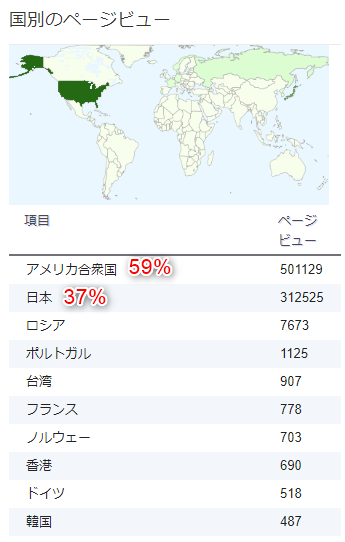
Bloggerの総トータルページビューは約85.4万PVです。総記事数は3737なので、1記事当たりのページビューに換算すると228PVとなります。
一方はてなブログの総トータルページビューは2018年6月末時点で約16.1万PVです。総記事数が37記事(この記事を除く)なので、1記事当たりのページビューに換算すると4367PVです。
PVを記事の数で稼ぐか、記事の質で稼ぐか、どちらも大変です。バランスが取れるまで、これからも修行が必要みたいです。
いづれにしても「面倒臭い病」を何とかしないとダメですね。
♡いいねはこちら
この記事が「面白かった・参考になった」と感じた方は、♡いいねを押して頂けると嬉しいです。
https://t.co/nEV3oOY6FO
— heavy-peat (@AfterWork_Lab) May 4, 2020
ブログをレベルを判定する方法です。#ブログのレベル #ブログ番付
それでは今回の記事はこれでおしまい。